Če imate težave z ogledovanjem spletnih strani v Chromu v sistemu Windows 10 ali 11, lahko nekaj stvari poskusite odpraviti. Najprej poskusite znova zagnati računalnik in znova odpreti Chrome. Če to ne deluje, poskusite počistiti predpomnilnik Chrome. Če želite to narediti, odprite Chrome in pojdite na Nastavitve > Več orodij > Počisti podatke brskanja. Izberite možnost »Predpomnjene slike in datoteke« in kliknite »Počisti podatke«. Če nobena od teh rešitev ne deluje, je možno, da je vaša namestitev Chroma poškodovana. Lahko poskusite znova namestiti Chrome in preverite, ali je to odpravilo težavo. Če imate še vedno težave, se za nadaljnjo pomoč obrnite na svoj oddelek za IT ali skupino za podporo spletnega mesta.
če Pisave ali besedilo se v brskalniku Google Chrome ne prikazujejo pravilno brskalnik v sistemu Windows 11/10, vam lahko ta objava pomaga. Težava se lahko pojavi, če so bile nastavitve pisave kršene.
PowerPoint časov

Besedilo se v Chromu v sistemu Windows 11/10 ne prikaže pravilno
Če želite popraviti nepravilen prikaz besedila v Chromu v sistemu Windows, sledite tem korakom:
- Uporabite sprejemnik besedil Cleartype
- Spremenite nastavitve pisave za Chrome
- Omogoči/onemogoči strojno pospeševanje
- Spremenite nastavitve videza sistema Windows
- Osvežite Google Chrome
- Ponastavite Chrome
Zdaj pa si jih poglejmo podrobneje.
1] Uporabite sprejemnik besedila Cleartype

Uvedba programa Cleartype Text Tuner omogoča uporabnikom, da spremenijo nastavitve pisave v svojih napravah. To storite tako:
- Pritisnite Začeti , Iskanje Cleartype in odprto Nastavitev besedila ClearType .
- V urejevalniku besedil ClearType potrdite polje zraven Vklopite ClearType in pritisnite Naslednji , nato sledite korakom.
- Končno kliknite Konec .
2] Spremenite nastavitve pisave v Chromu
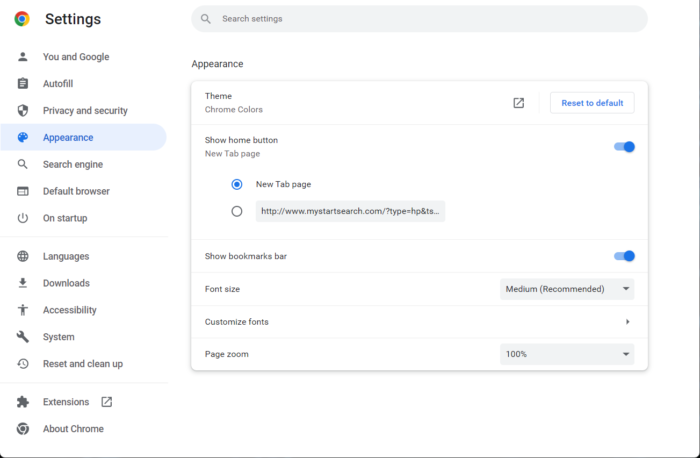
Chrome ponuja nekaj popravkov v meniju za prilagajanje pisave. Spreminjanje teh nastavitev lahko včasih pomaga odpraviti nepravilno upodabljanje besedila v Chromu. Evo kako:
- odprto Chrome , kliknite tri pike v zgornjem desnem kotu in kliknite na nastavitve .
- Iskanje Pisave v iskalni vrstici.
- Na dnu se prikažejo nastavitve pisave. Spremenite jih glede na vaše zahteve.
3] Omogoči/onemogoči strojno pospeševanje
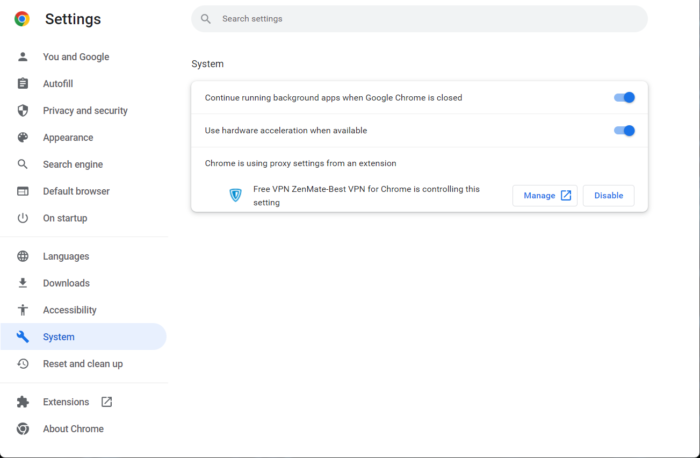
Strojno pospeševanje v brskalniku Google Chrome prisili GPE vaše naprave, da izvede določene naloge, ki jih CPE ne zmore. Če imate zmogljiv grafični procesor, vam je omogočanje strojnega pospeševanja lahko v veliko pomoč; drugače ga onemogočite. Tukaj je, kako lahko omogočite/onemogočite strojno pospeševanje:
- Odprite Chrome, kliknite tri pike v zgornjem desnem kotu in kliknite nastavitve .
- Preklopite na Sistem .
- Kliknite na stikalo poleg Uporabite strojno pospeševanje, ko je na voljo da ga vklopite/izklopite.
4] Spremenite nastavitve videza sistema Windows
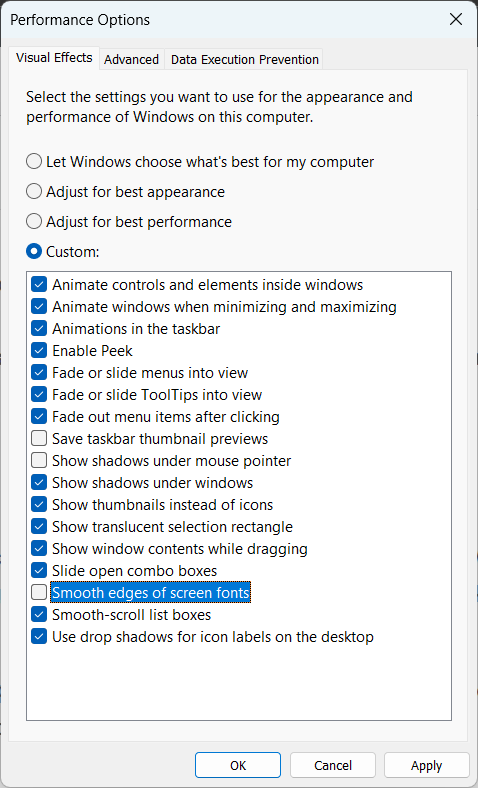
Če še vedno ne morete odpraviti nepravilnega prikaza besedila Chrome v sistemu Windows, razmislite o spremembi nastavitev videza sistema Windows. Uporabnikom ponujajo široko paleto nastavitev za prilagoditev videza, tako da so namizje in aplikacije videti bolje. Evo kako:
- Pritisnite Začeti , Iskanje vrste in odprto Prilagajanje videza in delovanja sistema Windows .
- Ko se odpre, počistite polje zraven Gladki robovi zaslonskih pisav .
- Pritisnite Prijavite se uporabite spremembe.
- Znova zaženite Chrome in preverite, ali je težava odpravljena.
5] Osvežite Google Chrome
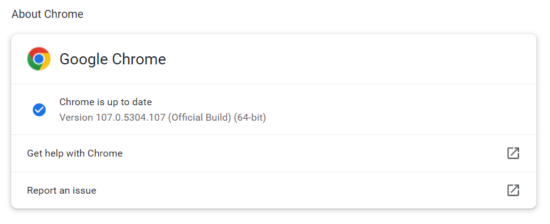
kako dodati račun za goste v Windows 10
Če uporabljate zastarelo različico Chroma, lahko pride do napak. Google redno objavlja posodobitve za izboljšanje uporabniške izkušnje v spletu. Zato posodobite brskalnik Chrome in preverite, ali je težava odpravljena. Tukaj je, kako lahko to storite:
- odprto Chrome , kliknite na tri pike v zgornjem desnem kotu in odprite nastavitve .
- Pritisnite O Chromu na dnu.
- Zdaj bo Chrome samodejno poiskal posodobitve in jih namestil.
6] Ponastavite Chrome
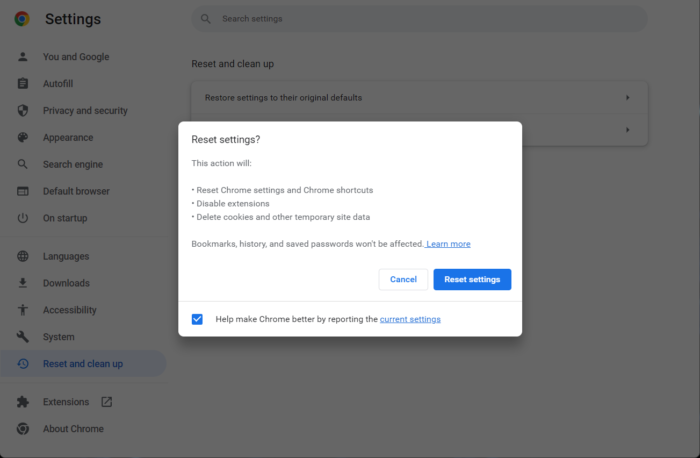
Če nobena od zgoraj omenjenih metod ni pomagala odpraviti nepravilnega prikaza besedila v Chromu v sistemu Windows 11/10, razmislite o ponastavitvi Chroma. Ponastavitev Google Chroma bo povrnila vse nastavitve na prvotne privzete vrednosti. Tukaj je opisano, kako lahko nastavitve Chroma ponastavite na privzete.
Popraviti: Zaslon Google Chroma utripa
Zakaj se Chrome ne prikazuje pravilno?
Chrome lahko naleti na napake, če je internetna povezava, s katero ste povezani, nestabilna. Po drugi strani pa lahko uporaba zastarele različice povzroči tudi različne napake v Chromu. Preverite internetno povezavo in posodobite Chrome na najnovejšo različico, da Chrome ne bo pravilno prikazan.
Kako popraviti čudno besedilo v Chromu?
Besedilo v Google Chromu se lahko zmede zaradi težav z upodabljanjem besedila. Če želite odpraviti te težave z upodabljanjem besedila, uporabite Cleartype Text Tuner. Če se napaka ponovi, spremenite nastavitve besedila v Chromu in omogočite strojno pospeševanje. Če sledite tem korakom, bi morale biti težave z besedilom v Chromu odpravljene.














